Hướng dẫn cách quét mã QR Zalo trên điện thoại nhanh, đơn giản
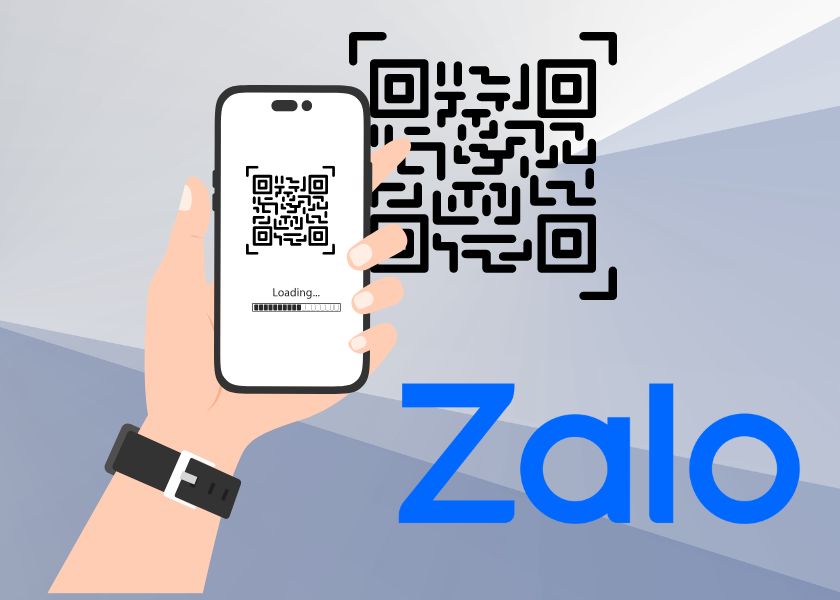
Quét mã QR Zalo vô cùng tiện lợi và dễ dàng. Với một chiếc điện thoại có cài đặt ứng dụng Zalo thì bạn có thể quét bất cứ mọi loại mã QR nào ngay cả khi bạn không có sđt của đối phương hay họ đổi số điện thoại trên Zalo thì trong trường hợp nào chúng ta vẫn có thể kết bạn được. Vậy bạn đã biết cách quét chưa? Nếu chưa thì đọc ngay bài viết này nhé!
Tổng hợp 3 cách quét mã QR Zalo trên điện thoại nhanh chóng
Dưới đây là hướng dẫn quét mã QR Zalo được thực hiện trên điện thoại iPhone. Đối với các máy có hệ điều hành Android thì thao tác thực hiện tương tự như trên iPhone.
Quét trực tiếp bằng Camera
Lưu ý:
- Bạn cần đảm bảo điện thoại được kết nối mạng trong quá trình thực hiện. Ngoài ra khi quét mã bạn cần giữ nguyên camera về phía mã QR từ 3 đến 5 giây để hệ thống xác nhận. Nếu bạn lướt camera quá nhanh thì có thể sẽ không quét mã được.
- Ngoài ra trong quá trình quét mã, tránh đặt camera quá sát sẽ không quét được mã.
Để quét mã QR trực tiếp bằng Camera, bạn cần thực hiện theo hướng dẫn thủ thuật Zalo sau đây:
Bước 1: Bạn đăng nhập vào Zalo sau đó chọn vào biểu tượng có hình tương tự như một mã QR tại góc bên phải của màn hình.
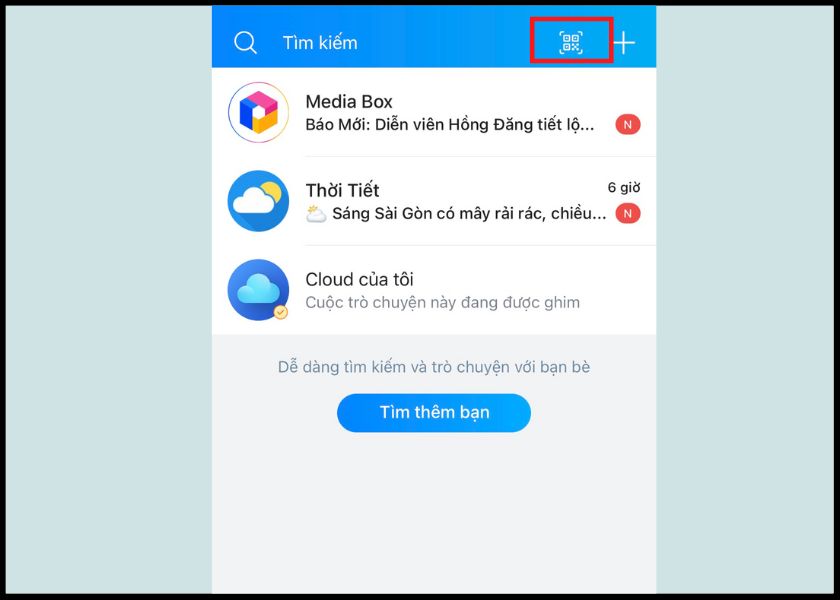
Quét trực tiếp bằng Camera
Bước 2: Sau đó bạn di chuyển camera đến chỗ có mã QR bạn cần quét. Chỉ chưa tới 5 giây là thông tin trên mã QR sẽ được hiện ra cho bạn.
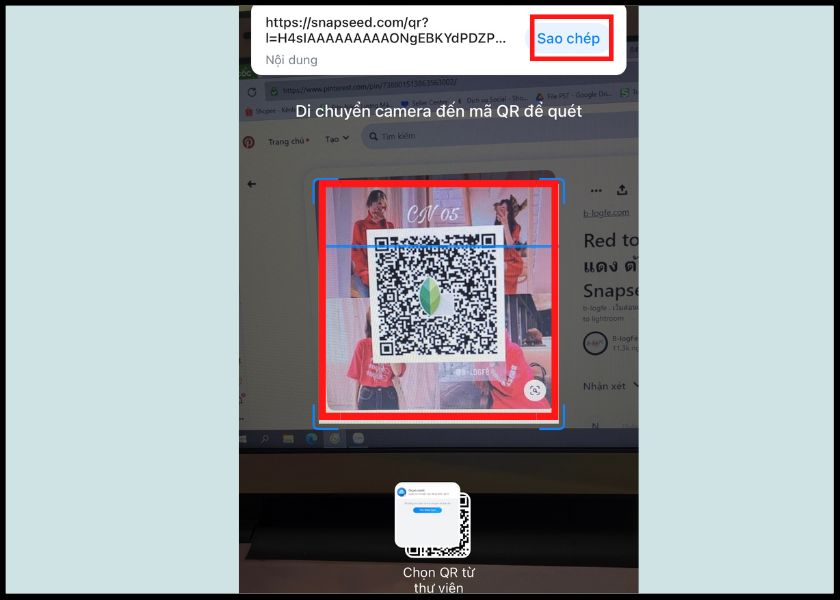
Di chuyển camera đến chỗ có mã QR
Cách quét mã QR trên Zalo trực tiếp bằng Camera có ưu thế là rất nhanh. Chỉ cần chưa đến 5 giây là bạn đã quét được mã.
Ngoài ra, tiện ích quét mã này được tích hợp trên Zalo cũng tiện lợi. Bởi vì bạn sẽ không phải tải thêm ứng dụng quét mã riêng cho điện thoại.
Quét thông qua ảnh có sẵn
Lưu ý:
- Để thực hiện quét mã QR Zalo thông qua ảnh có sẵn thì bạn cần có điện thoại được kết nối với Internet. Ngoài ra để thực hiện cách này thì bạn cần phải có ảnh chứa mã QR được lưu trong máy.
- Những trường hợp quét mã thông qua ảnh có sẵn thì có thể do người khác gửi mã đến mình hoặc những ảnh bạn lưu về trên mạng.
- Cách thực hiện quét mã thông qua ảnh có sẵn trên Zalo cũng có ưu điểm là thao tác dễ dàng và nhanh chóng. Không tốn nhiều thời gian của người dùng.
Bước 1: Bạn tải ảnh có chứa mã QR về máy.
Bước 2: Bạn chọn vào biểu tượng quét QR nằm trên thanh công cụ của Zalo ở bên góc phải màn hình.
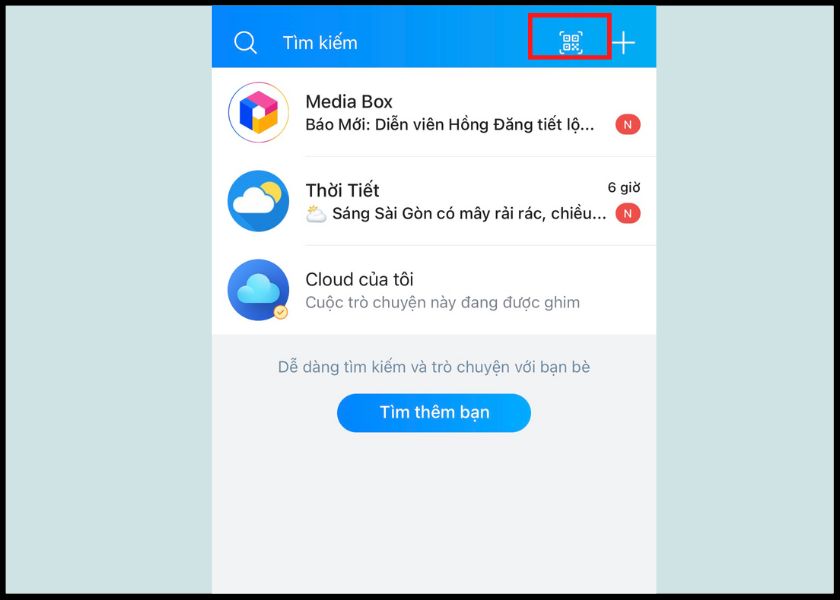
Quét thông qua ảnh có sẵn
Bước 3: Bạn nhấp vào chọn Chọn QR từ thư viện.
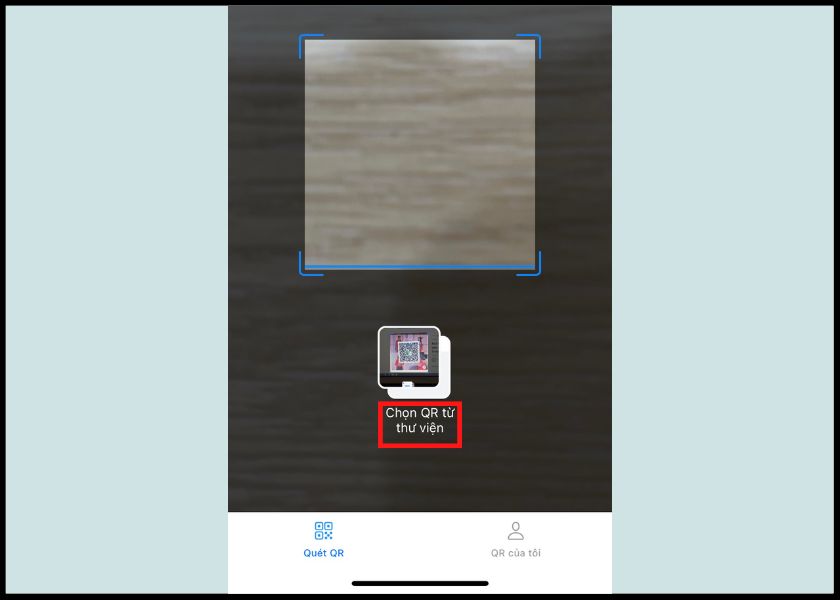
Chọn QR từ thư viện
Bước 4: Chọn ảnh có chứa mã QR mà bạn cần quét. Như vậy là bạn đã hoàn thành xong cách quét mã QR thông qua ảnh có sẵn rồi.
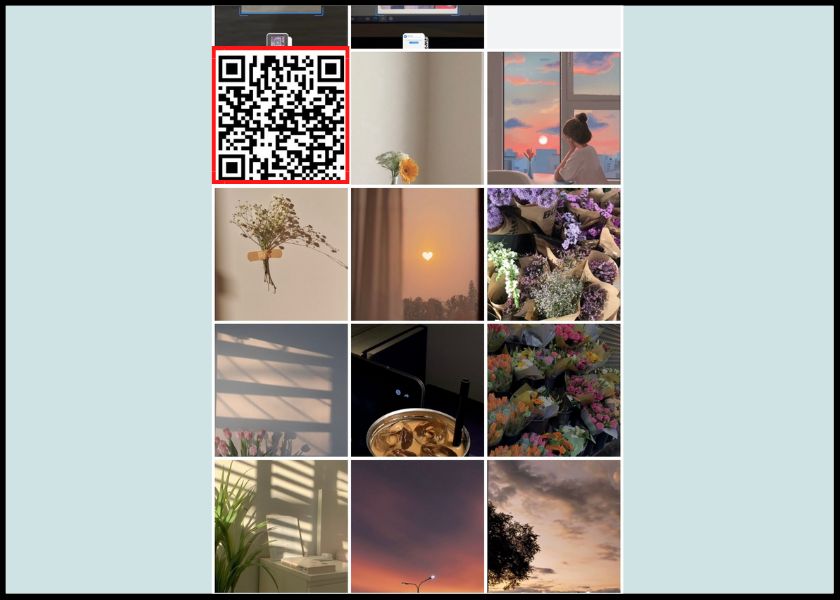
Chọn ảnh có chứa mã QR
Như vậy chỉ với 4 bước đơn giản là bạn đã thực hiện xong cách quét mã QR Zalo trên điện thoại thông qua ảnh có sẵn rồi đấy.
Quét tự động trong tin nhắn chat
Để thực hiện quét mã QR Zalo tự động trong tin nhắn chat thì bạn cần thiết lập phép nhận diện QR trong ảnh ở mục quyền riêng tư. Chi tiết rõ hơn thì xem ở các bước sau:
Bước 1: Bạn bật tính năng quét mã QR bằng cách vào mục Cá nhân sau đó nhấn vào biểu tượng hình răng cưa để vào Cài đặt.
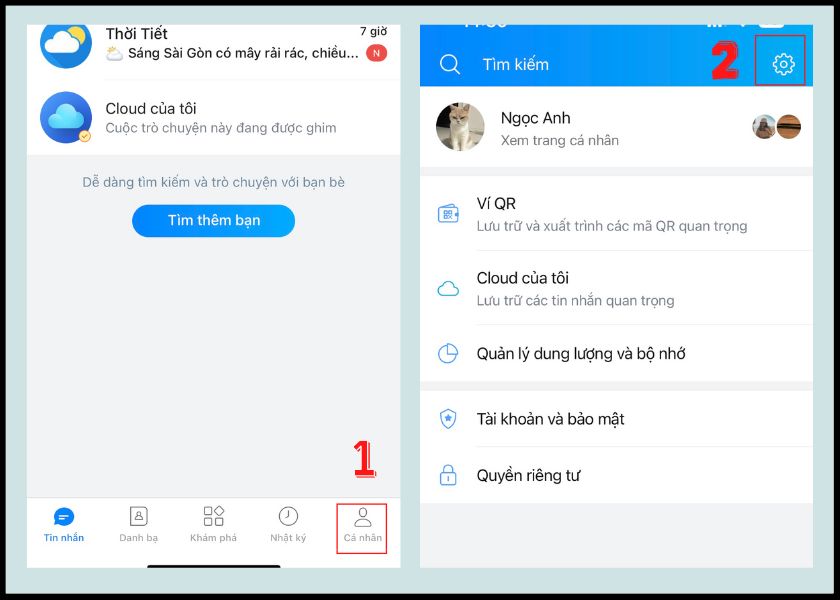
Quét tự động trong tin nhắn chat
Bước 2: Bạn chọn vào mục Quyền riêng tư sau đó bật tiện ích Tự động nhận diện QR trong ảnh.
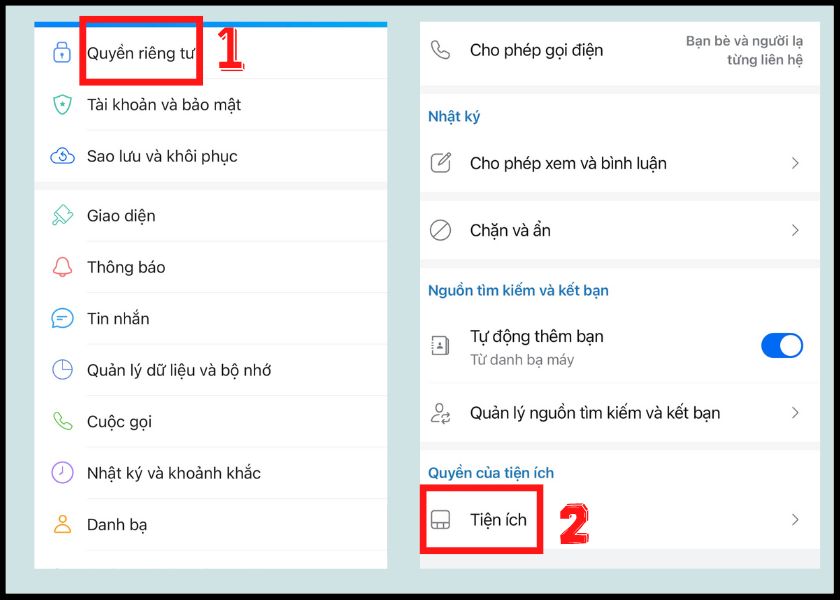
Bật tiện ích Tự động nhận diện QR trong ảnh
Bước 3: Bạn quay trở lại đoạn chat sau đó bạn chọn ảnh có mã QR trong đoạn chat và chọn tiếp Quét mã QR.
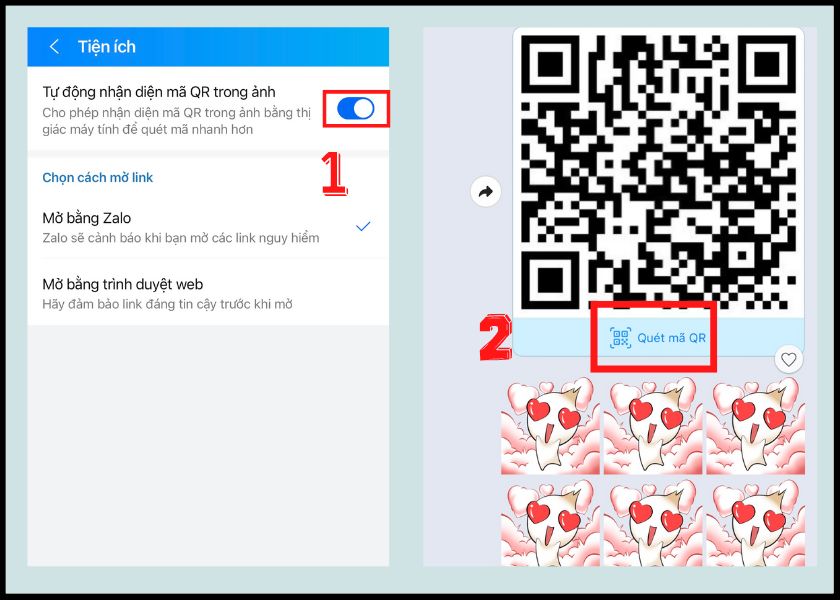
Chọn tiếp Quét mã QR
Tính năng quét mã QR trên Zalo tự động trong tin nhắn chat có ưu điểm là giúp bạn tiết kiệm được thời gian vì thao tác nhanh chóng.
Thay vì bạn phải tải hình về và thực hiện theo cách quét mã qua hình có sẵn. Vậy thì nay bạn có thể quét được mã trong chính đoạn chat mà không cần thoát ra ngoài.
Một vài nguyên nhân quét mã QR Zalo không thành công
Có nhiều bạn quét mã QR trên Zalo không thành công có thể bởi vì một số lý do dưới đây:
- Mã QR code bị thiết kế sai.
- Dán sai vị trí mã số của mã vạch.
- Mã QR Code bị mất một số chi tiết.
- Mã QR code bị nhòe và mờ như. Có thể là do in trên mặt bóng hoặc in trên sản phẩm trong suốt.
- Sử dụng màu in trên mã vạch sai
- Chiều dài của mã vạch không phù hợp.
Bài viết trên đây đã mách bạn cách quét mã QR Zalo trên điện thoại cực nhanh và dễ thực hiện. Hy vọng những thông tin trên đã giúp ích cho bạn. Cuối cùng cảm ơn mọi người đã theo dõi bài viết nhé.






